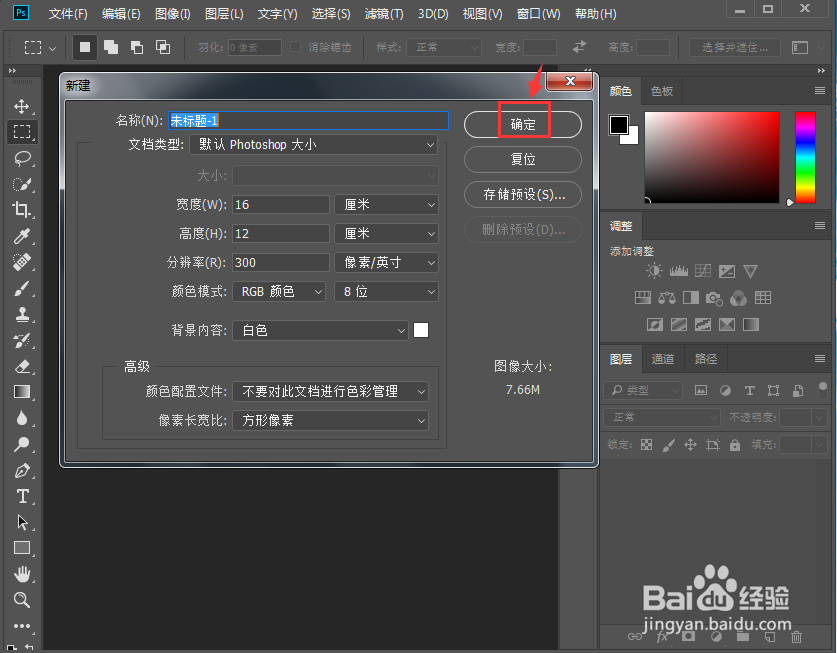#新人打卡#怎样在ps cc中创建投影字
1、打开photoshop cc,进入其主界面;
2、按ctrl+n创建一个新文件,输入好文件的宽度与高度,按确定;
3、点击文字工具T,选择横排文字工具;
4、设置好文字的颜色;
5、设置好文字的字体和字号;
6、在工作区单击鼠标左键,出现一个光标,在此输入需要的文字内容;
7、点击图层,选择图层样式,点击投影;
8、设置好投影参数,按确定;
9、我们就在ps cc中创建好了需要的投影字。
声明:本网站引用、摘录或转载内容仅供网站访问者交流或参考,不代表本站立场,如存在版权或非法内容,请联系站长删除,联系邮箱:site.kefu@qq.com。
阅读量:26
阅读量:83
阅读量:36
阅读量:79
阅读量:23